秀丸エディタを使ってSVL/SILのP-Study System用問題集のCSVを出力する

どーも!カゴブロ(@kagoblo)です。
PDICから抽出したSVLやSILのテキストファイルを、PSS(P-Study System)にインポートできるCSVファイルに変換する方法です。
検索から直接このページに来て、PDICからテキストファイルを出力がまだという方は、前回の記事を見ながら先にテキストファイルを作ってください。
前回のSVL、SILのテキストファイル出力方法はこちらから
今回は「秀丸エディタ」というテキストエディタを使います。
秀丸エディタのダウンロードは公式ページより
秀丸エディタはシェアウェア(有料ソフト)ですが、試用期間は自由なので変換のために使うだけであれば問題なく無料で使えます。
秀丸エディタはシェアウェアです。継続して使用される場合は必ず作者に送金してください。試用期間は自由です。
引用:送金方法,ライセンスについて(Ver8.71対応版)
秀丸エディタを使いCSVに変換する
PDICを使い出力した、SVLやSILのテキストファイルをPSSにインポートできるCSVファイルに変換します。
何をやるか簡単に説明しますと、テキストファイルを秀丸エディタで開き、マクロを実行して、CSVに変換します。
秀丸エディタのインストール
ダウンロードした、インストーラー(hm8xx_signed.exe:xxの部分はバージョンによって番号が変わります。)をダブルクリックしインストールしていきます。
簡単インストール > 次へをクリック。
次へをクリック。
OKをクリック。
なにも変更せずに画面に従って行くだけでOKです。
変換に利用するマクロをダウンロード
変換のために使用するマクロはShinichi Katayamaさんが作成したものを使わせてもらいます。
ページ中ほどのcreateSVL.zipというリンクからダウンロード。
ダウンロードしたcreateSVL.zipを展開しておいてください。
展開してcreateSVLという名前のフォルダができているのを確認してください。
Shinichi Katayamaさん、超感謝です!素晴らしいマクロをありがとうございまーす┏○ペコ
秀丸エディタでテキストファイルを開く
PDICで出力したテキストファイルを秀丸エディタで開きます。
まずデスクトップのショートカットから秀丸エディタを開きます。
CSVに変換したいテキストファイルを秀丸エディタの画面にドラッグ&ドロップ。(ファイル>開くからでも、テキストファイルを右クリックしてプログラムから開くで開いてもなんでもいいっす。)
テキストファイルが開いたと思います。
マクロを実行しCSVファイルに変換
テキストファイルを秀丸エディタで開いたら、先ほどダウンロードしたマクロを実行し、CSVに変換します。
その手順が以下です。
秀丸エディタのメニューバー > マクロをクリック。
マクロの実行をクリック。
参照をクリック。
展開したcreateSVLのフォルダを開きます。通常はダウンロードフォルダの中、解凍ソフトによってはデスクトップにあるかもしれません。
createSVL.MACをクリックし、開く
マクロ実行の画面に戻るので、OKをクリック。
C:¥Users¥○○○¥Downloads¥createSVL¥createSVL.MAC(9): 文字列中の「¥」は「¥¥」と書く必要があります。 (ヘルプ参照) 該当の文字: ¥- マクロ実行を中断しますか?
という警告が表示されたらいいえをクリックし、続行。
問題集の名前を入力するダイアログがでますのでお好きな名前をつけてください。SVLレベル1 や、 SVL_03 、 SIL-Level06 などレベルがわかりやすい名前にするといいです。
問題集は公開するわけじゃないので(というか公開すると著作権的に問題あるかと)、こだわりがなければ空白でもいいと思います。問題集の名前と同じものを入力しておくのが無難でしょうか。
こだわりがある方はアルクのページを参考に「SVL12000 入門 Level 1 英語の基礎をなす必須単語」などと入力するのがおしゃれかと思います。
OKをクリック、これでCSVファイルが作成されました!
テキストファイルと同じフォルダにCSVファイルができているはずです。
あとはSVLなら1~12まで、SILなら1~10まで繰り返しすべてのテキストファイルをCSVに変換してください。
P-Study SystemのPssEditorでインポートしてお使いください!

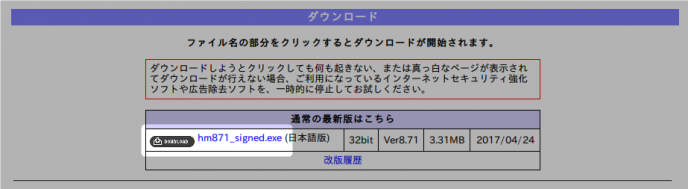
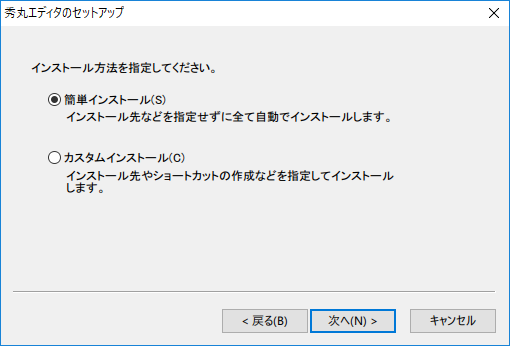
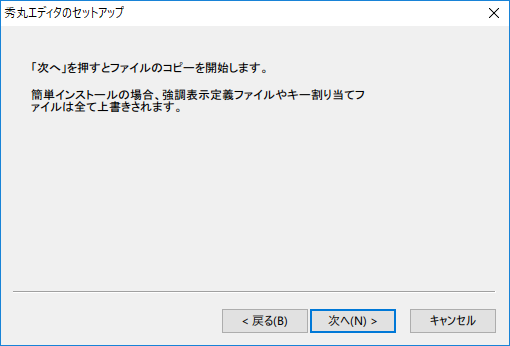
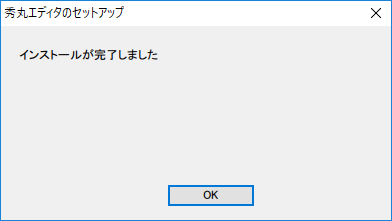
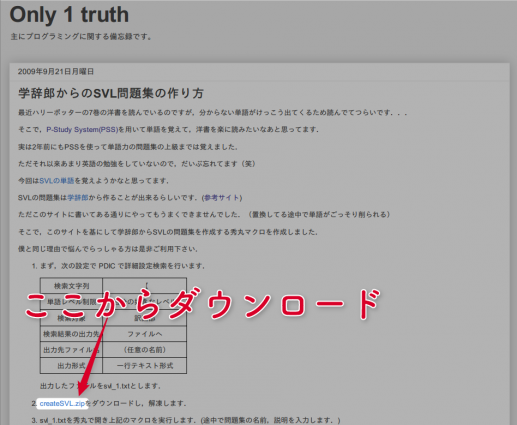
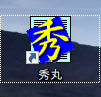
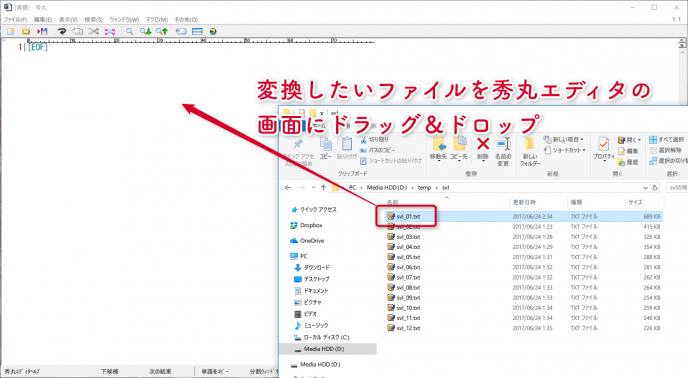
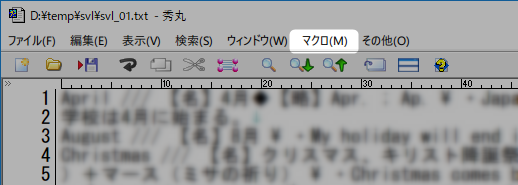
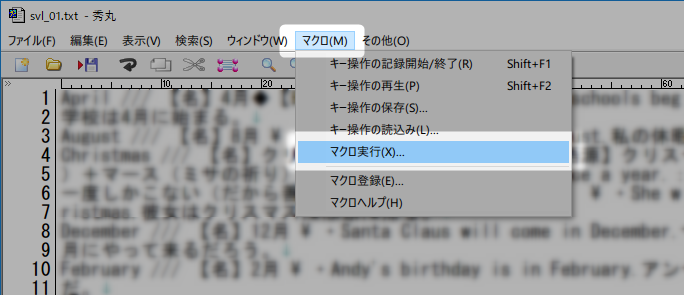
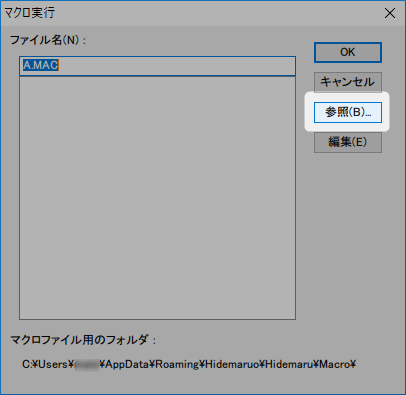
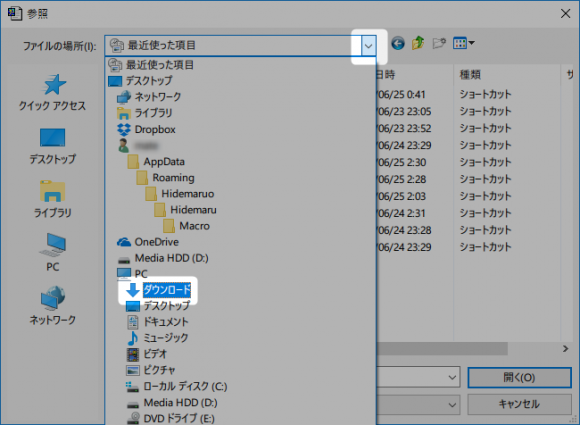


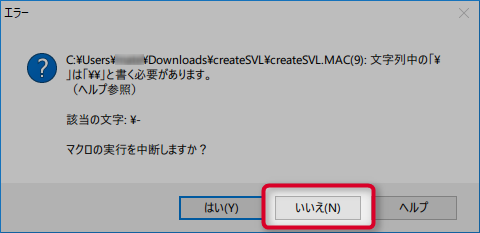
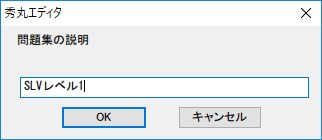
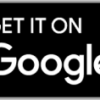

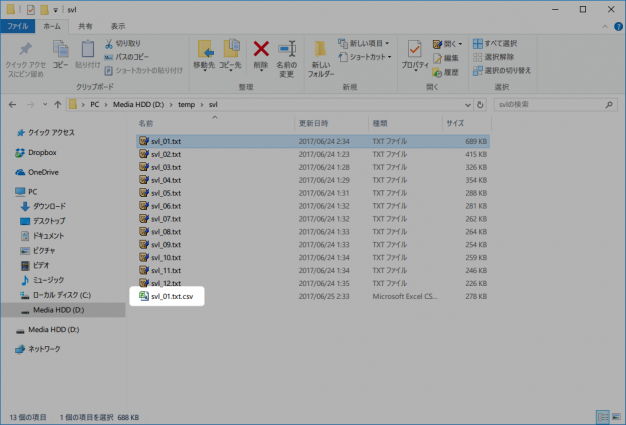
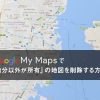





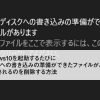



ディスカッション
コメント一覧
まだ、コメントがありません